कैनवा ग्राफिक डिज़ाइनिंग के लिए एक बेहतरीन टूल है। आप छात्र, कलाकार या मार्केटिंग पेशेवर हो सकते हैं, लेकिन यह आपको कई तरह के काम आएगा। अपनी पसंद का डिज़ाइन बनाने के बाद, आप उसे प्रिंट करने या भेजने के लिए पीडीएफ़ के रूप में सेव करना चाहेंगे। लेकिन शायद आपको यह नहीं पता होगा कि कैनवा को पीडीएफ़ के रूप में कैसे सेव किया जाता है । यहाँ हम कैनवा को पीडीएफ़ के रूप में ऑनलाइन, एंड्रॉइड या आईफोन पर, और वो भी बिना किसी पेड टेम्प्लेट के, डाउनलोड करने के कुछ तरीके बताएँगे।
भाग 1. कैनवा को ऑनलाइन पीडीएफ के रूप में कैसे सेव करें?
कैनवा के साथ ऑनलाइन काम करना मज़ेदार है। आपके पास ढेरों टेम्प्लेट और टूल्स उपलब्ध हैं। अगर आप सोच रहे हैं कि कैनवा को ऑनलाइन पीडीएफ़ में कैसे बदलें, तो ये रहे कुछ आसान चरण।
चरण-1. अपना Canva डिज़ाइन खोलें
Canva को ऑनलाइन लॉन्च करें और उस डिज़ाइन को खोलें जिसे आप PDF के रूप में सेव करना चाहते हैं। आप चाहें तो आखिरी समय में कोई भी बदलाव कर सकते हैं।
चरण-2. Canva को PDF के रूप में सेव करें
स्क्रीन के दाईं ओर " शेयर " बटन पर क्लिक करें । कुछ विकल्पों वाला एक मेनू बार खुलेगा। नीचे स्क्रॉल करने पर आपको " डाउनलोड " विकल्प दिखाई देगा ।
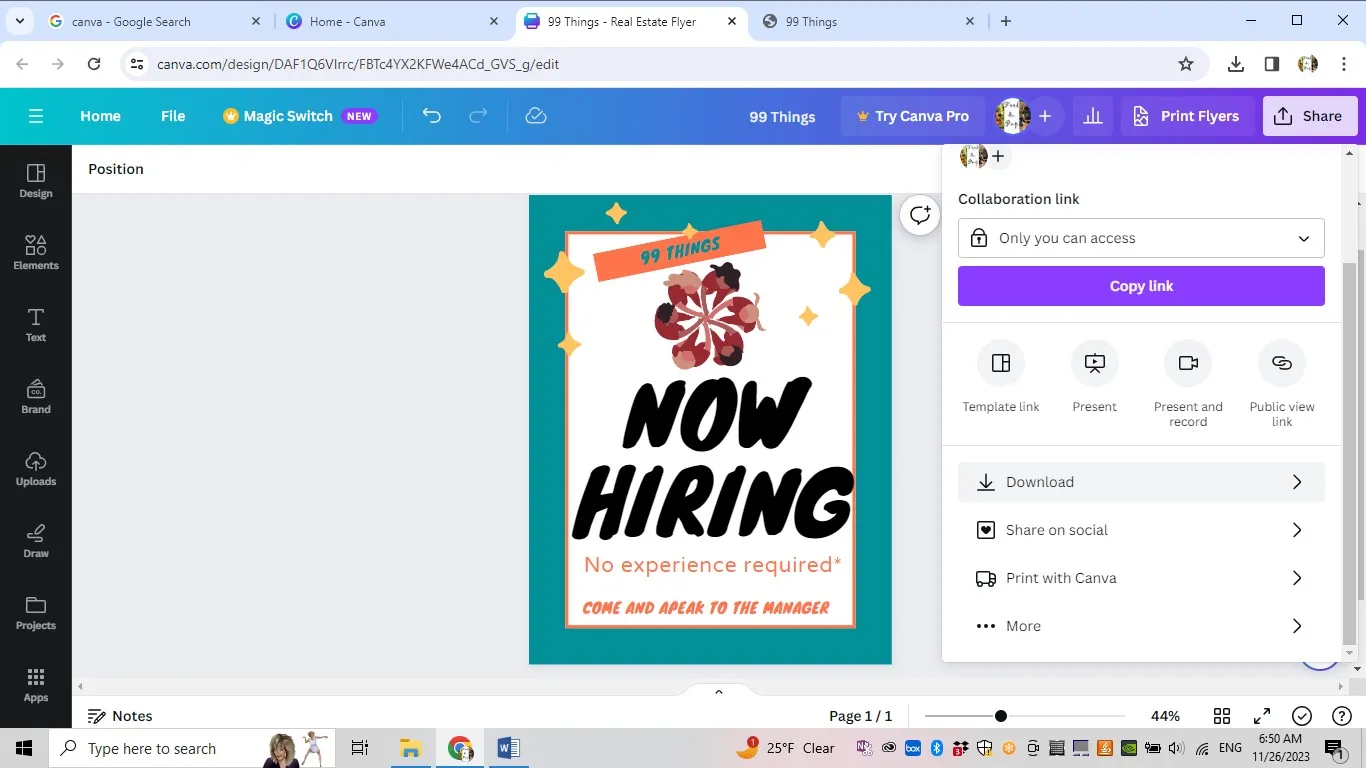
" डाउनलोड " पर क्लिक करें , यह आपको ड्रॉपडाउन मेनू से एक फ़ाइल प्रकार चुनने के लिए कहेगा। अपनी गुणवत्ता आवश्यकताओं के अनुसार " पीडीएफ स्टैंडर्ड " या " पीडीएफ प्रिंट " चुनें। नीचे दिए गए " डाउनलोड " बटन पर क्लिक करें और आपका कैनवा डाउनलोड होकर पीडीएफ के रूप में सहेजा जाएगा।
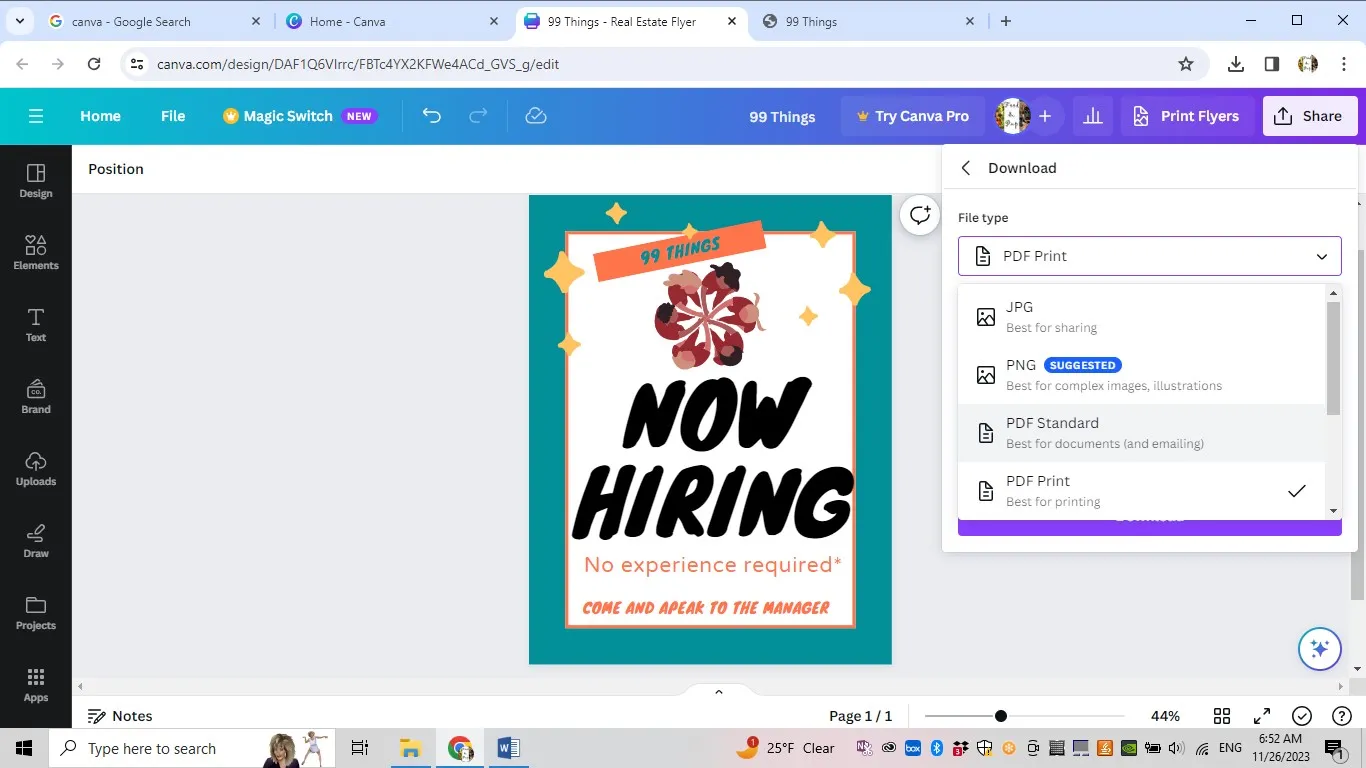
भाग 2. एंड्रॉइड पर कैनवा को पीडीएफ के रूप में कैसे सेव करें?
हो सकता है कि आप Canva प्रोजेक्ट्स के लिए अपने कंप्यूटर का इस्तेमाल न कर रहे हों, बल्कि टैबलेट या अपने Android फ़ोन का इस्तेमाल कर रहे हों। अगर आप जानना चाहते हैं कि Android डिवाइस पर Canva को PDF में कैसे बदला जाए, तो ये रहे चरण:
चरण-1. Canva लॉन्च करें और अपना प्रोजेक्ट खोलें
अपने एंड्रॉइड डिवाइस पर कैनवा ऐप लॉन्च करें और उस प्रोजेक्ट को खोलें जिसे आप पीडीएफ में बदलना चाहते हैं।
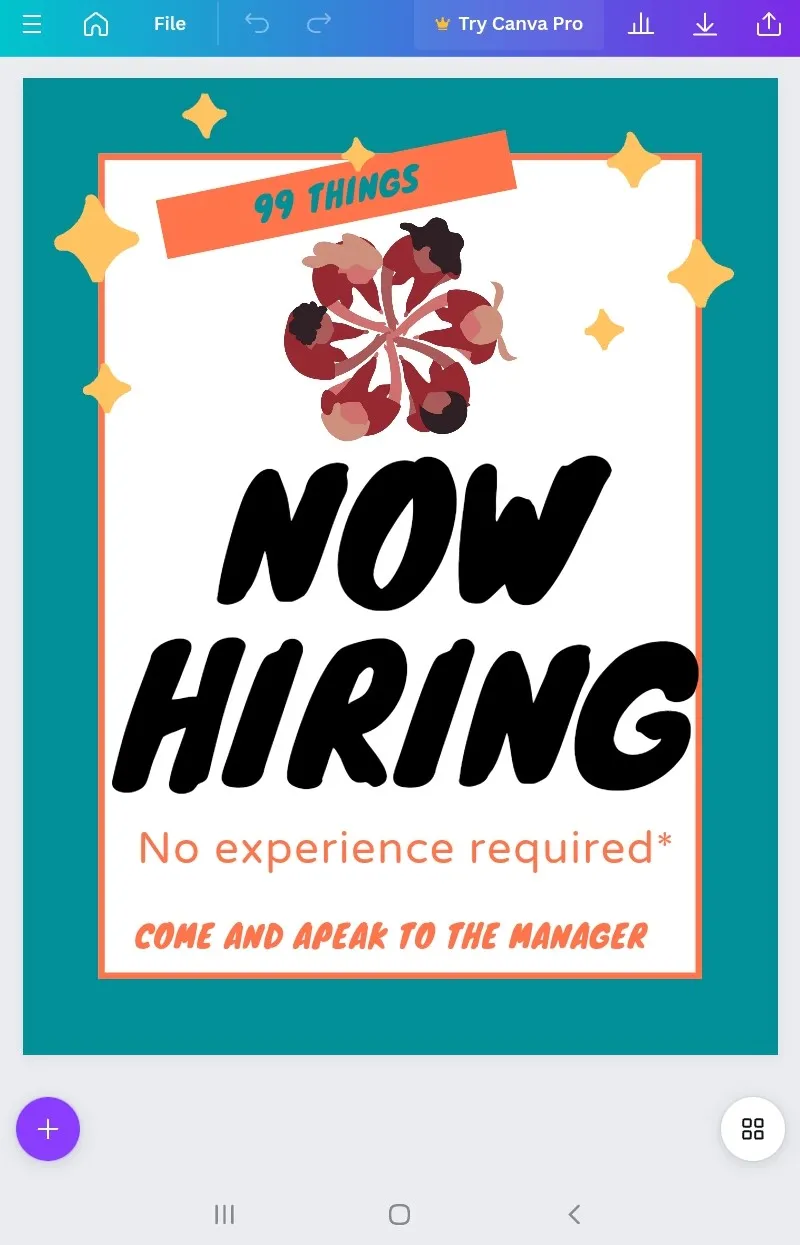
चरण-2. Canva को PDF के रूप में डाउनलोड करें
अपनी स्क्रीन के दाएँ कोने में, " शेयर " बटन पर क्लिक करें। आपको नीचे की ओर " डाउनलोड " विकल्प वाली एक नई स्क्रीन दिखाई देगी ।
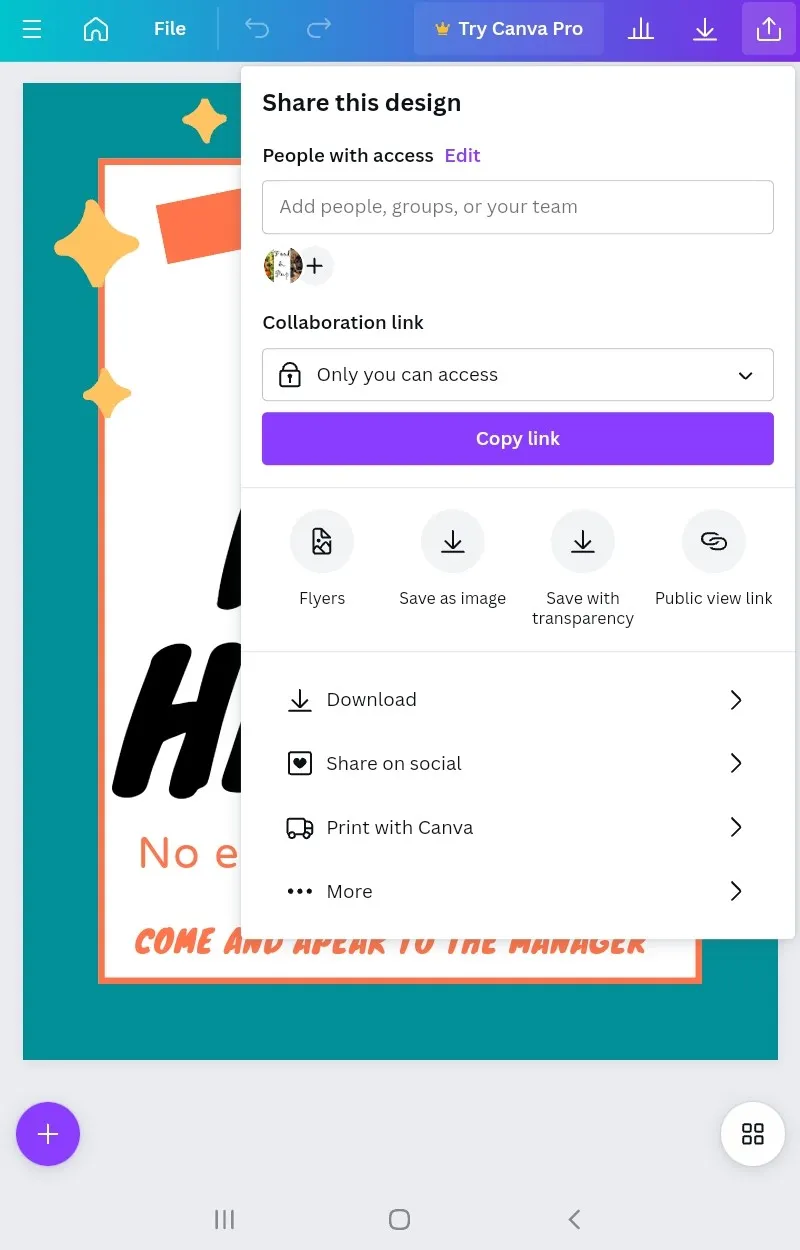
" डाउनलोड " बटन पर क्लिक करने पर, आपको एक नई स्क्रीन दिखाई देगी जिसमें फ़ाइल फ़ॉर्मेट चुनने का विकल्प होगा। PDF चुनें और " डाउनलोड " बटन दबाएँ।
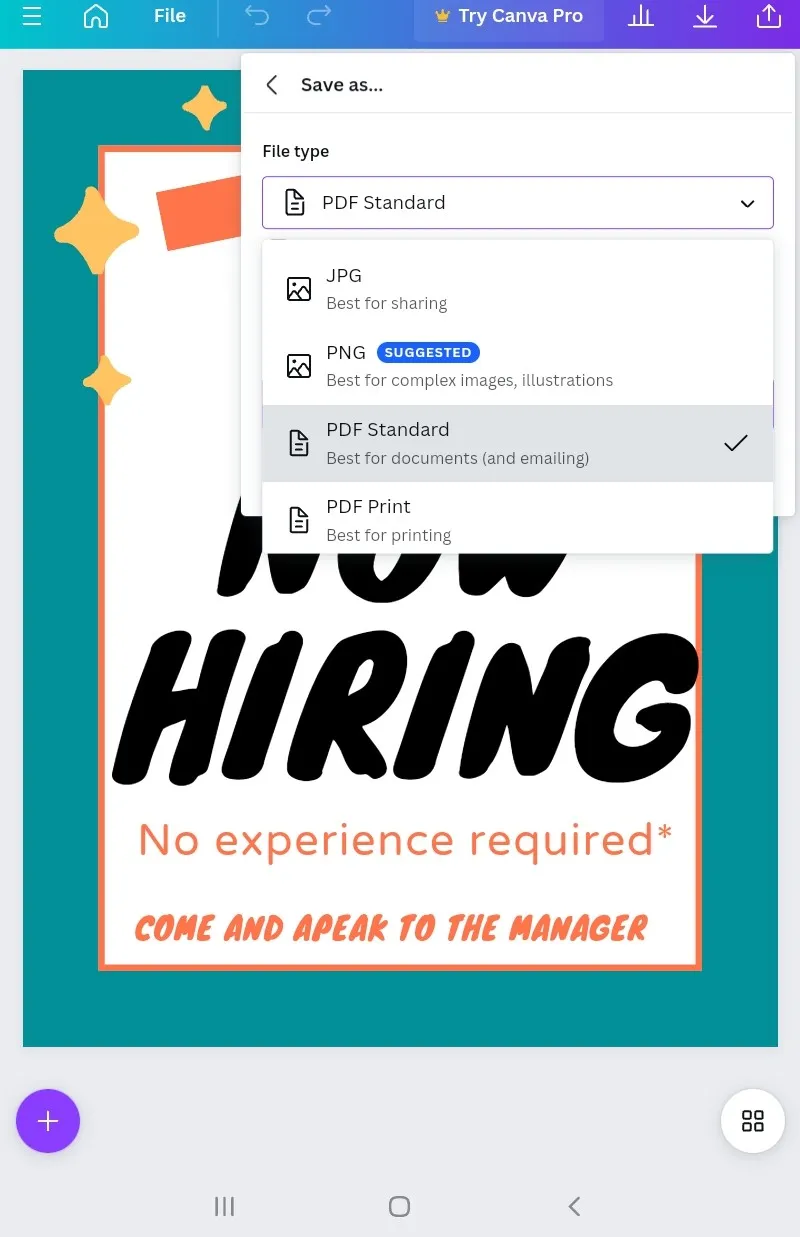
आपकी फ़ाइल डाउनलोड हो जाएगी और आपके टैब "डाउनलोड फ़ोल्डर" में या जहाँ भी आपने अपनी डाउनलोड फ़ाइलों को सहेजने के लिए निर्दिष्ट किया है, वहां सहेज ली जाएगी।
भाग 3. iPhone पर Canva को PDF के रूप में कैसे सेव करें?
अपने iPhone पर Canva होने से ज़िंदगी बहुत आसान हो जाती है, आप जब चाहें और जहाँ चाहें अपने प्रोजेक्ट पर काम कर सकते हैं। लेकिन आप सोच रहे होंगे कि iPhone पर Canva डिज़ाइन को PDF के रूप में कैसे सेव करें। यहाँ कुछ आसान स्टेप्स दिए गए हैं:
चरण-1. अपना Canva प्रोजेक्ट खोलें
अपने iPhone पर Canva ऐप खोलें और वह प्रोजेक्ट खोलें जिसे आप सहेजना चाहते हैं।
चरण-2 Canva को PDF के रूप में डाउनलोड करें
अपने कैनवा स्क्रीन के ऊपरी दाएं कोने पर " शेयर " आइकन पर क्लिक करें ।

आपको एक नई स्क्रीन दिखाई देगी। स्क्रीन के नीचे " डाउनलोड " विकल्प पर क्लिक करें।
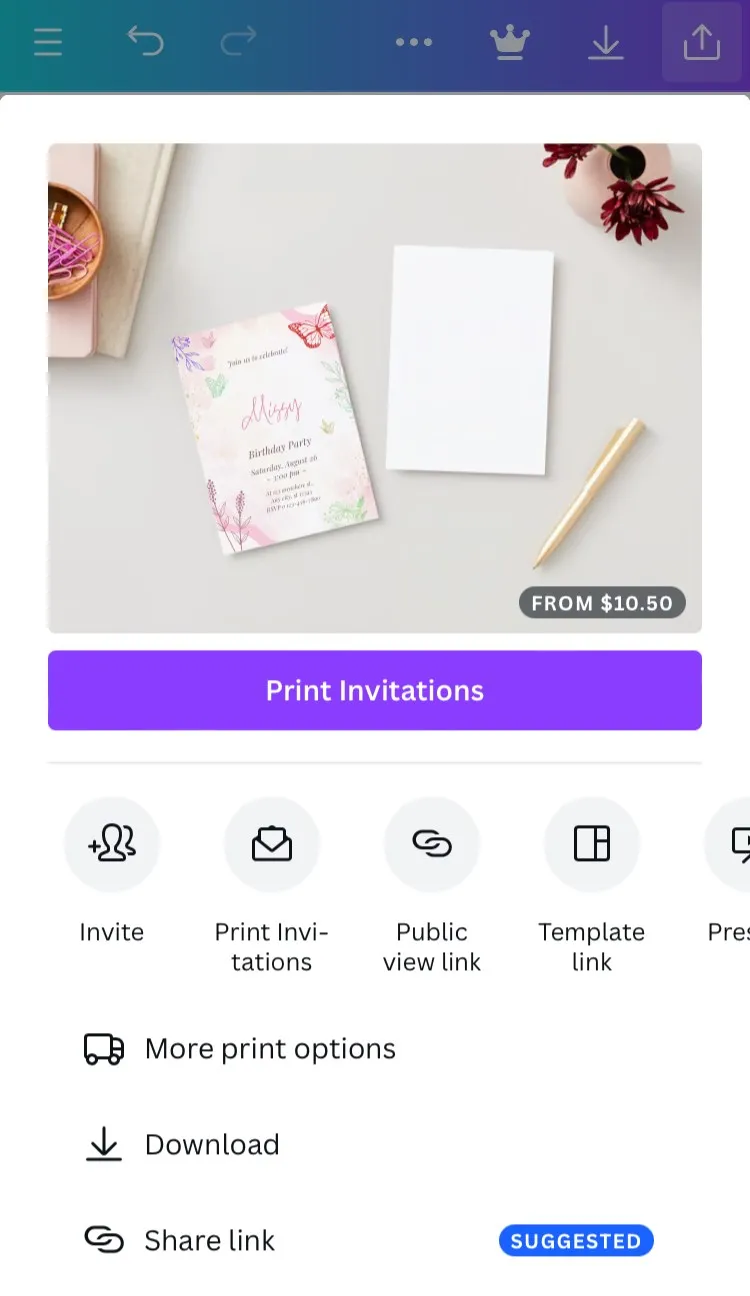
फ़ाइल फ़ॉर्मेट चुनने के लिए ड्रॉपडाउन मेनू के साथ एक नई स्क्रीन दिखाई देगी। PDF चुनें।
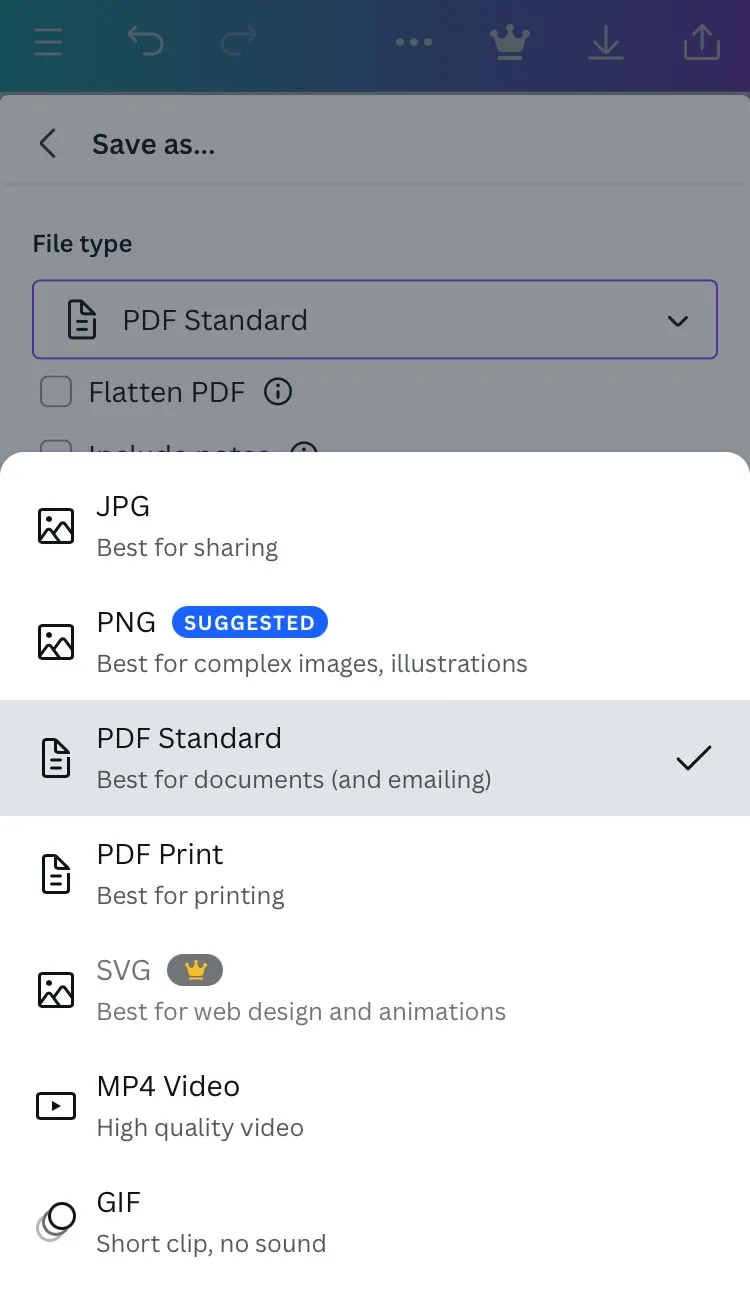
स्क्रीन के नीचे " डाउनलोड " पर क्लिक करें और आपकी फ़ाइल डाउनलोड होकर सहेज ली जाएगी।
यह भी पढ़ें: Canva PDF Editor क्या है? पूरी समीक्षा और इसका बेहतर विकल्प
भाग 4. मैं बिना भुगतान किए कैनवा से पीडीएफ कैसे डाउनलोड करूं?
यदि आप Canva के किसी मुफ़्त टेम्पलेट का उपयोग करते हैं, तो उपरोक्त विधि ठीक काम करेगी। यदि आपने प्रीमियम Canva टेम्पलेट का उपयोग किया है, तो उसे PDF के रूप में डाउनलोड करने के लिए आपसे भुगतान मांगा जाएगा। यदि यह केवल व्यक्तिगत उपयोग के लिए है और आप भुगतान नहीं करना चाहते हैं, तो डिज़ाइन को PDF के रूप में सहेजने का एक तरीका है। इन चरणों का पालन करें:
चरण-1. डिज़ाइन का स्क्रीनशॉट लें और उसे दस्तावेज़ में पेस्ट करें
डिज़ाइन पेज खोलें और स्क्रीनशॉट लेने के लिए अपने कीबोर्ड पर " PrtSc " दबाएँ। स्क्रीनशॉट को अपने कंप्यूटर के " Paint " ऐप में पेस्ट करके सेव करें।
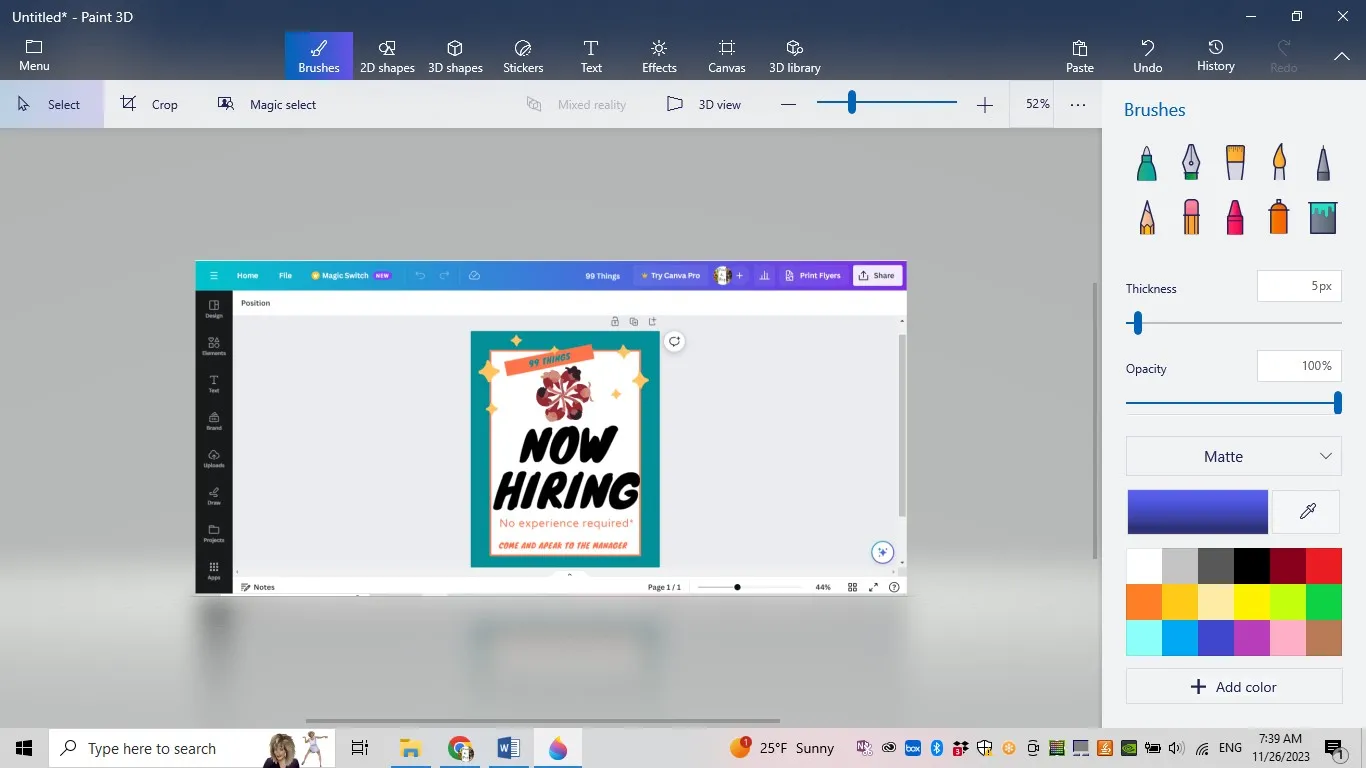
कैनवा इमेज से अवांछित सामग्री हटाने के लिए इमेज को क्रॉप करें। और फिर फ़ाइल को इमेज फ़ाइल के रूप में सेव करें।
चरण-2. UPDF का उपयोग करके छवि को PDF में बदलें
इस चरण के लिए, आपको इमेज को PDF में बदलने के लिए एक PDF एडिटर/रीडर की आवश्यकता होगी। हम UPDF का उपयोग करने की सलाह देते हैं । आप इसे नीचे दिए गए लिंक पर क्लिक करके अभी डाउनलोड कर सकते हैं। डाउनलोड हो जाने पर, UPDF लॉन्च करें, मेनू खोलने के लिए " टूल्स " टैब पर क्लिक करें, " अन्य " चुनें और फिर " इमेज से PDF " पर क्लिक करें। आपको सेव किए गए फ़ोल्डर से चरण-1 में बनाई गई इमेज फ़ाइल चुनने के लिए कहा जाएगा। " लागू करें " पर क्लिक करने के बाद, इमेज PDF में बदल जाएगी।
Windows • macOS • iOS • Android 100% सुरक्षित
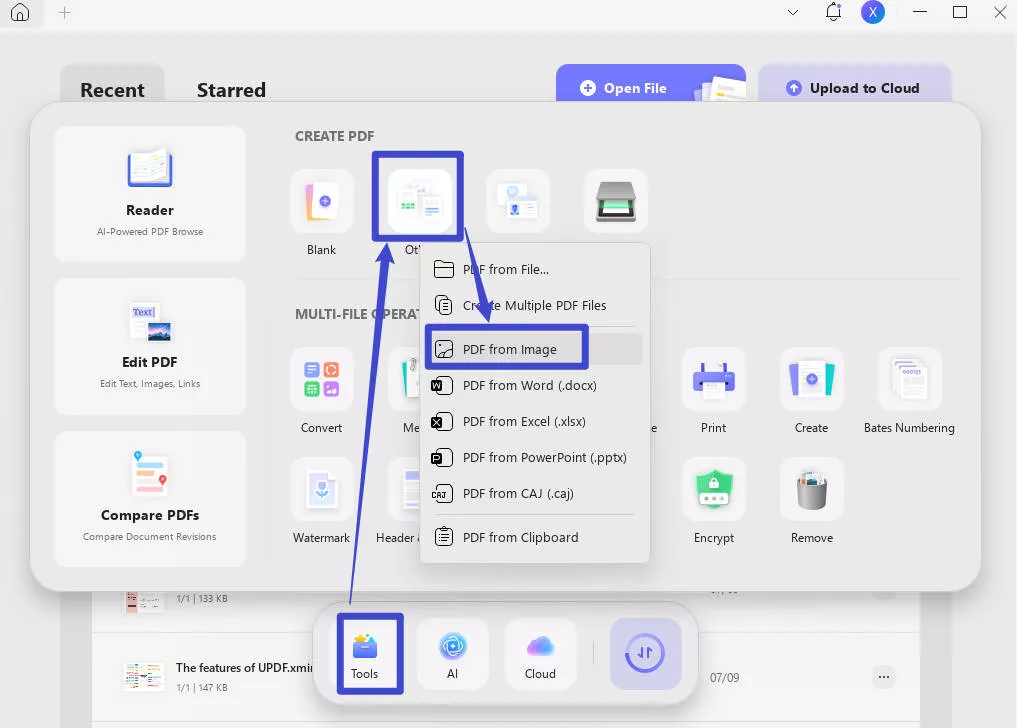
भाग 5. बोनस टिप: सहेजे गए पीडीएफ को कैसे संपादित करें?
एक बार जब आप Canva को PDF के रूप में या LibreOffice को PDF के रूप में सेव कर लेते हैं , तो आप कुछ संपादन करना चाह सकते हैं या किसी को फीडबैक देना चाह सकते हैं, इसलिए आपको एक अच्छे PDF एडिटर की आवश्यकता होगी जो सभी संपादन और एनोटेशन टूल प्रदान करे और साथ ही आपकी जेब पर भारी न पड़े। UPDF इस कसौटी पर पूरी तरह खरा उतरता है। यह अपने सबसे बड़े प्रतिद्वंद्वी Adobe Acrobat से लगभग दस गुना सस्ता है और इसमें ढेरों सुविधाएँ हैं। यह Windows, Mac, iOS और Android जैसे किसी भी सिस्टम के साथ संगत है। सामान्य संपादन और एनोटेशन टूल्स के अलावा; UPDF ऑडियो, वीडियो आदि जैसी किसी भी प्रकार की फ़ाइलों को अटैच करने; फ़ॉर्म निर्माण और संपादन; स्टैम्पिंग और हस्ताक्षर; पासवर्ड जोड़ने और हटाने; फ़ाइलों को मर्ज करने और विभाजित करने; OCR स्कैन की गई PDF आदि की अनुमति देता है। इसकी सबसे खास विशेषता एकीकृत AI है, जो PDF को समझने और समझाने में मदद करती है। UPDF PDF एडिटर्स की दुनिया में अपनी पहचान बना रहा है और लोगों का ध्यान आकर्षित कर रहा है। BGR जैसे बड़े मीडिया ने भी UPDF पर एक समीक्षा लिखी है जिसे आप यहाँ पढ़ सकते हैं ।
डाउनलोड किए गए पीडीएफ को संपादित करने के लिए, आपको UPDF डाउनलोड करना होगा और यहां कुछ सरल चरण दिए गए हैं:
Windows • macOS • iOS • Android 100% सुरक्षित
चरण-1. डाउनलोड की गई PDF को UPDF के साथ खोलें
UPDF ऐप खोलें और " फ़ाइल " मेनू पर जाकर और " ओपन " विकल्प पर क्लिक करके अपने डाउनलोड किए गए Canva को PDF दस्तावेज़ में परिवर्तित करें।
चरण-2. पीडीएफ संपादित करें
दस्तावेज़ के बाईं ओर, आपको " टूल्स " में " संपादित करें " टैब दिखाई देगा । इस पर क्लिक करें और आपको ऊपर विकल्पों का एक बैनर दिखाई देगा। "पीडीएफ संपादित करें" के शीर्ष मेनू से, आप " टेक्स्ट " टूल से टेक्स्ट सम्मिलित कर सकते हैं। "इमेज" टूल से इमेज का ओरिएंटेशन बदलें, या क्रॉप, रिप्लेस आदि जैसे अन्य इमेज एडिटिंग करें। इसके अलावा , आपकी फ़ाइल को किसी वेबपेज या किसी अन्य पेज से लिंक करने के लिए एक " लिंक " टूल भी है।
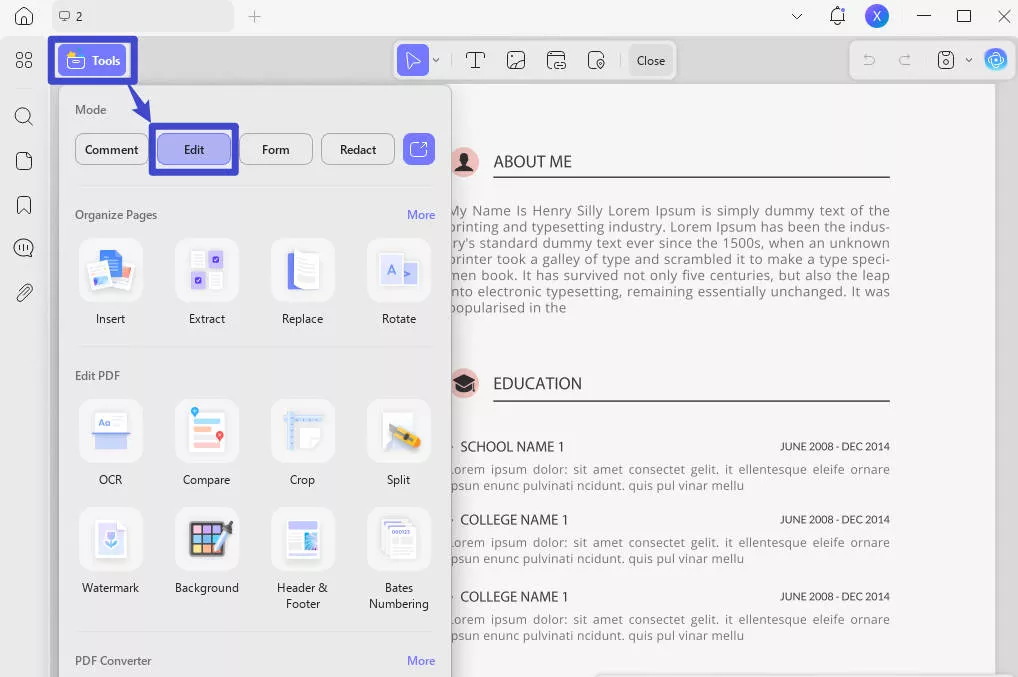
" टूल्स " में एक " टिप्पणी " टैब भी है , जो सभी प्रकार के एनोटेशन की अनुमति देता है, जैसे स्टिकी नोट, हाइलाइट अंडरलाइन, टेक्स्ट बॉक्स और कॉलआउट, पेंसिल, इरेज़र, आकृतियाँ, स्टिकर, अटैचमेंट, स्टैम्प और हस्ताक्षर। आप इनमें से किसी का भी उपयोग कर सकते हैं और फिर परिवर्तनों को सहेज सकते हैं।
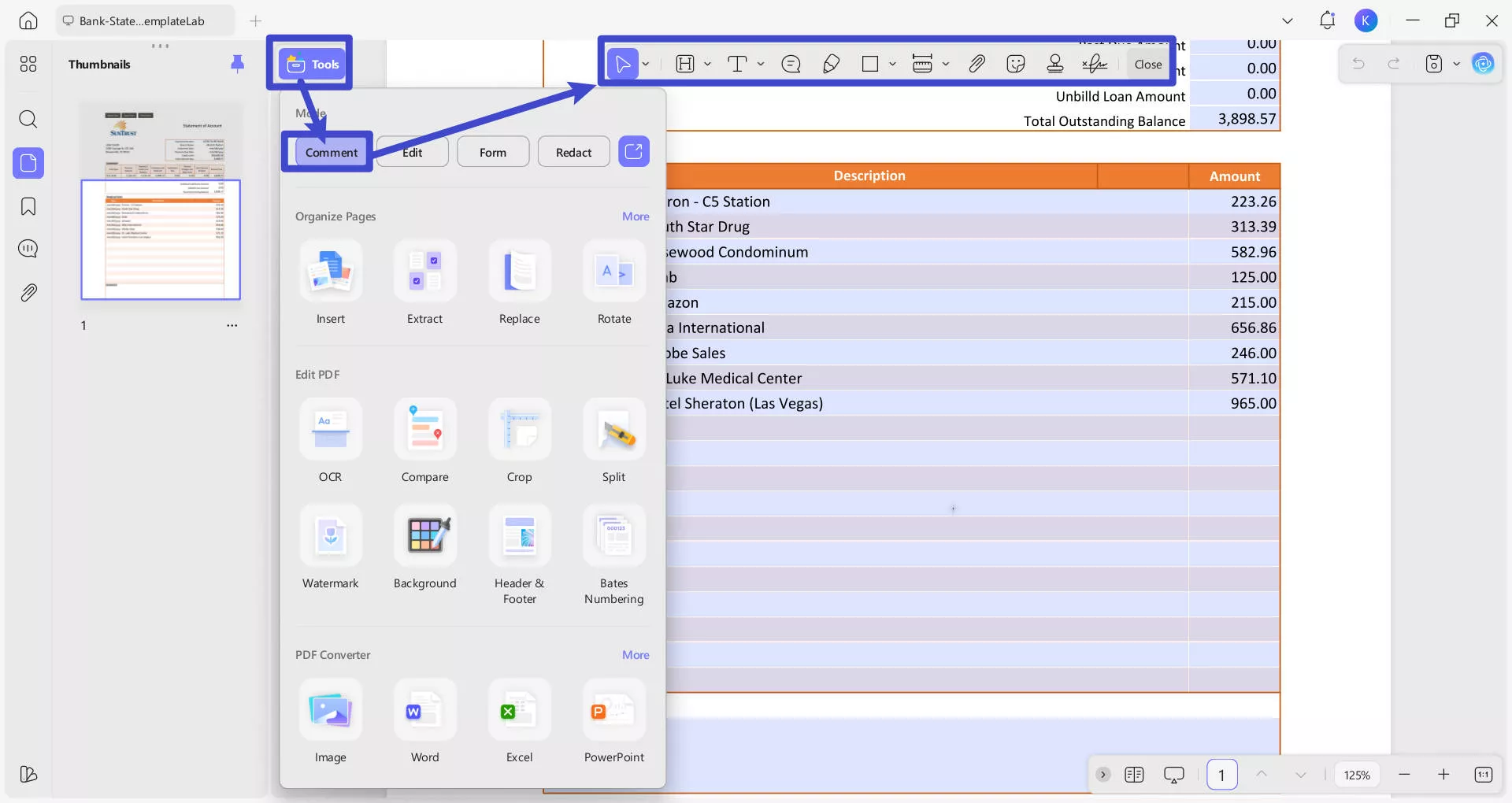
UPDF के साथ PDF को संपादित करने के तरीके पर वीडियो गाइड:
निष्कर्ष
कुछ मिनट पहले आप यह जानने की कोशिश कर रहे थे कि "कैनवा को पीडीएफ़ के रूप में कैसे सेव करें"। अब आपको इसका जवाब पता है, साथ ही आप यह भी जानते हैं कि आप यूपीडीएफ़ जैसे आसान टूल का इस्तेमाल करके पीडीएफ़ को एडिट भी कर सकते हैं। आप नीचे दिए गए लिंक पर क्लिक करके अपने कंप्यूटर (विंडोज़ या मैक), आईफोन या एंड्रॉइड फोन पर यूपीडीएफ़ डाउनलोड कर सकते हैं।
Windows • macOS • iOS • Android 100% सुरक्षित
 UPDF
UPDF
 Windows के लिए UPDF
Windows के लिए UPDF Mac के लिए UPDF
Mac के लिए UPDF iPhone/iPad के लिए UPDF
iPhone/iPad के लिए UPDF Android के लिए UPDF
Android के लिए UPDF UPDF AI Online
UPDF AI Online UPDF साइन
UPDF साइन PDF संपादित करें
PDF संपादित करें PDF पर टिप्पणी करें
PDF पर टिप्पणी करें PDF बनाएं
PDF बनाएं PDF फ़ॉर्म
PDF फ़ॉर्म लिंक संपादित करें
लिंक संपादित करें PDF रूपांतरित करें
PDF रूपांतरित करें OCR
OCR PDF से Word
PDF से Word PDF से छवि
PDF से छवि PDF से Excel
PDF से Excel PDF व्यवस्थित करें
PDF व्यवस्थित करें PDF मर्ज करें
PDF मर्ज करें PDF विभाजित करें
PDF विभाजित करें PDF क्रॉप करें
PDF क्रॉप करें PDF घुमाएँ
PDF घुमाएँ PDF सुरक्षित करें
PDF सुरक्षित करें PDF पर हस्ताक्षर करें
PDF पर हस्ताक्षर करें PDF संशोधित करें
PDF संशोधित करें PDF स्वच्छ करें
PDF स्वच्छ करें सुरक्षा हटाएँ
सुरक्षा हटाएँ PDF पढ़ें
PDF पढ़ें UPDF क्लाउड
UPDF क्लाउड PDF संपीड़ित करें
PDF संपीड़ित करें PDF प्रिंट करें
PDF प्रिंट करें बैच प्रोसेस
बैच प्रोसेस UPDF AI के बारे में
UPDF AI के बारे में UPDF AI समाधान
UPDF AI समाधान एआई उपयोगकर्ता मार्गदर्शिका
एआई उपयोगकर्ता मार्गदर्शिका UPDF से जुड़े प्रश्न
UPDF से जुड़े प्रश्न PDF का संक्षेपण करें
PDF का संक्षेपण करें PDF का अनुवाद करें
PDF का अनुवाद करें PDF के साथ चैट करें
PDF के साथ चैट करें AI के साथ चैट करें
AI के साथ चैट करें छवि के साथ चैट करें
छवि के साथ चैट करें PDF को माइंड मैप में बदलें
PDF को माइंड मैप में बदलें PDF की व्याख्या करें
PDF की व्याख्या करें विद्वान अनुसंधान
विद्वान अनुसंधान पेपर सर्च
पेपर सर्च AI प्रूफरीडर
AI प्रूफरीडर AI राइटर
AI राइटर AI होमवर्क हेल्पर
AI होमवर्क हेल्पर AI क्विज़ जेनरेटर
AI क्विज़ जेनरेटर AI मैथ सॉल्वर
AI मैथ सॉल्वर PDF से Word
PDF से Word PDF से Excel
PDF से Excel PDF से PowerPoint
PDF से PowerPoint उपयोगकर्ता गाइड
उपयोगकर्ता गाइड UPDF ट्रिक्स
UPDF ट्रिक्स अक्सर पूछे जाने वाले प्रश्न
अक्सर पूछे जाने वाले प्रश्न UPDF समीक्षाएं
UPDF समीक्षाएं डाउनलोड केंद्र
डाउनलोड केंद्र ब्लॉग
ब्लॉग न्यूजरूम
न्यूजरूम तकनीकी विनिर्देश
तकनीकी विनिर्देश अपडेट्स
अपडेट्स UPDF बनाम Adobe Acrobat
UPDF बनाम Adobe Acrobat UPDF बनाम Foxit
UPDF बनाम Foxit UPDF बनाम PDF Expert
UPDF बनाम PDF Expert









 Lizzy Lozano
Lizzy Lozano 

